Fylla på papper i pappersmagasin (huvudenhet, POD Deck-D (tillval))
Om det valda papperet tar slut eller om papperet i det valda pappersmagasinet tar slut under utskrift, visas ett meddelande i pekskärmen om att du bör fylla på papper.
Platsen för pappersmagasin visas i följande bild.

Följ anvisningarna nedan för att fylla på papper i pappersmagasinen.
 OBSERVERA OBSERVERA |
Lyftaren inuti pappersmagasinen höjs och sänks automatiskt. Var försiktig när du fyller på papper så att du inte klämmer fingrarna. Var försiktig när du hanterar papper så att du inte skär dig på papperets kanter. |
VIKTIGT! |
Lyft inte upp liften innanför pappersmagasinen medan huvudströmmen är På eftersom detta kan resultera i driftstörning eller skada på maskinen. Om du behöver lyfta upp liften om du t.ex. tappar objekt stänger du AV huvudströmmen med pappersmagasinen öppna. För anvisningar om hur du stänger av maskinen, se "Stänga av maskinen" 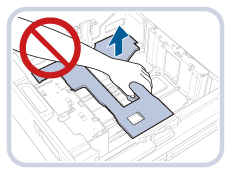 Det visas också ett meddelande om att du ska fylla på papper om det valda pappersmagasinet inte är helt inskjutet i maskinen. Kontrollera att magasinet är satt ordentligt på plats. Fyll inte på följande typer av papper i pappersmagasinet. Det kan orsaka pappersstopp. Mycket böjt eller skrynkligt papper Tunt stråpapper Tjockt papper (mer än 400 g/m2) Tunt papper (mindre än 60 g/m2) Papper som använts för utskrift med en skrivare för termisk överföring. Baksidan av papper som skrivits ut med termotransferskrivare Om papperskällan innehåller för lite papper när du använder bestruket papper med vikten 85 g/m2 eller lägre, kan papperet skrynklas eller hörnen vikas. Undvik att använda papper när  visas för den återstående mängden papper. Om papperet skrynklas när det matas vertikalt (stående orientering) ska du mata papperet horisontellt (liggande orientering). visas för den återstående mängden papper. Om papperet skrynklas när det matas vertikalt (stående orientering) ska du mata papperet horisontellt (liggande orientering).Var noga med att bläddra igenom papperen väl innan du placerar dem. Tunt papper, återvunnet papper, hålslaget papper, tjockt papper, overheadfilm, klar film, genomskinlig film och flikpapper ska fläktas ordentligt innan det fylls på. Lägg aldrig papper eller andra föremål bredvid kuverten i den tomma delen av pappersmagasinet. Det kan orsaka pappersstopp. Vid utskrift med läget Häfta bör du inte ta bort utmatade ark som väntar på att häftas. (Utskriften och häftningen fortsätter när pappersstoppet har åtgärdats.) |
OBS! |
Du fyller på papper i POD Deck-D/Secondary POD Deck-D på samma sätt som du fyller på papper i huvudenhetens pappersmagasin. Som ett exempel visas hur du fyller på pappersmagasinen i huvudenheten i det här avsnittet. POD Deck-D/Secondary POD Deck-D är tillvalsprodukter. Registrera format och typ för det påfyllda papperet i [Pappersinställningar] in [Preferenser] (Inställningar/Registrering). Du kan använda egna pappersformat. (Se "Registrera/redigera/ta bort egna pappersformat".) Du kan namnge, registrera och redigera egna papperstyper. (Se "Registrera egna papperstyper".) För information om vilket papper som kan laddas, se "Tillåtet pappersmaterial" Om det visas ett meddelande om att du ska fylla på papper under utskriftens gång, sker återstående utskrifter automatiskt när du har fyllt på korrekt papper. Om du väljer en annan papperskälla sker återstående utskrifter när du trycker på [OK]. Tryck på [Avbryt] för att avbryta utskrift. Om du vill använda en annan funktion, tryck på [Annan funktion] → välj önskad funktion → tryck på [Klart]. När du byter papper i pappersmagasinet från vanligt papper till bestruket papper, kan du behöva vänta lite eftersom temperaturen för den varma luften som fläktar måste kontrolleras. |
1.
Tryck in knappen på det pappersmagasin som du vill fylla på papper i.
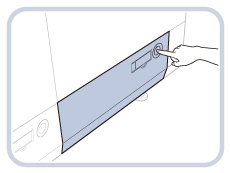
VIKTIGT! |
Om maskinen är i viloläge (pekskärmen visas inte och bara  lyser) kan det hända att du inte kan öppna pappersmagasinet. I det här fallet, tryck på lyser) kan det hända att du inte kan öppna pappersmagasinet. I det här fallet, tryck på  för att aktivera maskinen och tryck sedan på öppningsknappen på pappersmagasinet. för att aktivera maskinen och tryck sedan på öppningsknappen på pappersmagasinet. |
2.
Ta tag i handtaget och dra ut pappersmagasinet så långt det går.
Hissen inuti maskinen sänks automatiskt till pappersmatningsläget.
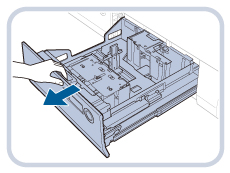
3.
Öppna pappersförpackningen och ta ut pappersbunten.

OBS! |
För att få utskrifter med hög kvalitet bör du använda papper som rekommenderas av Canon. Innan du fyller på papperet bör du alltid bläddra igenom arken flera gånger och lägga dem i en jämn bunt för att underlätta matning. |
4.
Se till att den invändiga lyftaren är nedsänkt och fyll på pappersbunten i pappersmagasinet.
Jämna till kanterna på bunten. Placera bunten till höger i magasinet.
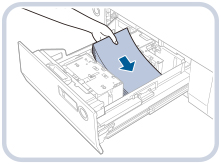
VIKTIGT! |
I följande situationer måste du justera formatändringsplattorna så att de överensstämmer med aktuellt pappersformat.(Se "Justera ett pappersmagasin för ett annat pappersformat (huvudenhet, POD Deck-D (tillbehör)) ".) När du fyller på papper i pappersmagasinet för första gången. När du fyller på papper kan kanterna på pappersbunten böjas i pappersmagasinet eller det kan uppstå ett avstånd mellan kanten på papperet och formatändringsplattorna, eftersom formatet på det papper som fylls på inte stämmer med det pappersformat som formatändringsplattorna är inställda för. Utsätt inte den bakre hållaren för stötar när du fyller på papper i pappersmagasinet, eftersom det kan leda till maskinfel och skador på maskinen. 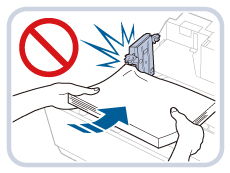 Fyll inte på pappersmagasinet med papper som tidigare skrivs ut, eftersom detta kan medföra maskinfel och skador på kopiatorn. Papper som är böjt måste slätas ut innan det fylls på i pappersmagasinsenheten. Kontrollera att höjden på pappersbunten inte överstiger markeringen för påfyllningsgräns (  ) längst bak på pappersmagasinet på kopiatorn. ) längst bak på pappersmagasinet på kopiatorn. |
OBS! |
Varje pappersmagasin på huvudenheten rymmer cirka 1000 ark papper (80 g/m2). För det övre och mellanmagasinet för POD Deck-D/Secondary POD Deck-D, rymmer varje pappersmagasin rymmer cirka 1000 ark papper (80 g/m2) och det nedre magasinet rymmer cirka 2000 ark papper (80 g/m2). Följ eventuella anvisningar på pappersförpackningen om hur papperet ska vändas. När papperet har fyllts på i pappersmagasinet sker utskriften på den sida som är vänd nedåt. Om det inträffar problem, exempelvis dålig utskriftskvalitet eller pappersstopp, kan du prova med att vända på pappersbunten och fylla på den på nytt. Strukturpapper och 1-sidigt bestruket papper kan inte vändas. Byt till det nya papperet. För mer information om utskriftsriktning på förtryckt papper (papper med förtryckt logotyp eller mönster), se "Förhållande mellan originalets riktning och papperets riktning" |
5.
Skjut försiktigt tillbaka pappersmagasinet i maskinen så att det klickar på plats.
Hissen inuti maskinen höjs automatiskt och förbereder pappersmagasinet för utskrift.
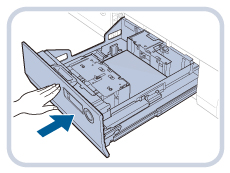
 OBSERVERA OBSERVERA |
Var försiktig när du återställer pappersmagasinet till sitt ursprungsläge så att du inte klämmer fingrarna. |
VIKTIGT! |
Du kan inte kopiera eller skriva ut om du fyller på papper över höjdmarkeringen, eller om pappersmagasinet inte skjuts ända in i maskinen. Kontrollera alltid att pappersmagasinen är på plats och att papperet inte överstiger markeringen för påfyllningsgränsen (  ). ). |
OBS! |
Lägg tillbaka det återstående papperet i originalförpackningen och förvara den på en torr plats som inte utsätts för direkt solljus. Om papperet tar slut och utskriften stoppas fyller du på en ny pappersbunt. Utskriften återupptas när den nya pappersbunten har fyllts på. 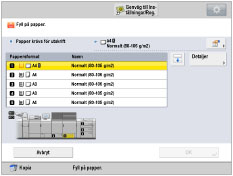 Om du skriver ut på papper som har absorberat fukt, kan det komma ut ånga från maskinens utmatningsområde. Det beror på att fukten på papperet förångas vid den höga temperatur som föreligger när tonern fixeras på papperet. Detta är inget fel. (Detta inträffar oftast vid låga rumstemperaturer.) |